在用万兴妙影剪辑的过程中,我们经常需要用万兴妙影添加各种素材,那么如何用万兴妙影给视频添加地方音乐呢?让我们和边肖一起来看看吧。
如何添加视频素材:
首先打开万兴妙影软件,点击“新建项目文件”,进入万兴妙影的编辑界面。
在软件界面顶部,找到我的材料,选择项目材料按钮,在展开的页面中选择导入材料按钮。
点击后会打开一个界面。在此界面中,选择合适的视频文件,点击打开,将其添加到时间轴轨道中。
添加后,单击播放按钮预览新添加的视频文件。
添加音频文件
找到软件界面顶部的“音频”按钮,进入其页面,选择其下方的“我的音乐”,点击向下箭头按钮,添加音乐文件。
在此界面中,选择合适的音频文件,点击“打开”将其添加到素材库,然后将其拖动到时间线轨道。
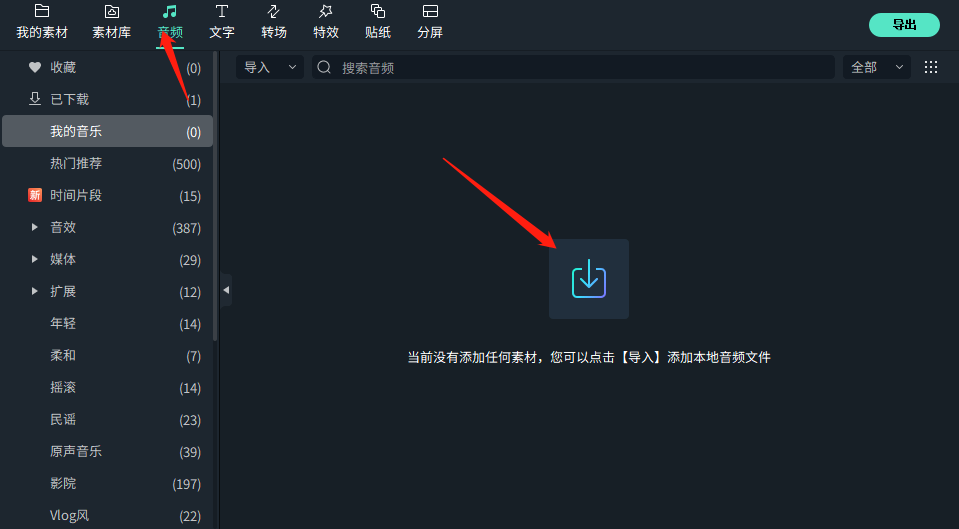
添加完成后,点击“播放”按钮预览效果。如果预览的效果令人满意,您可以导出视频以完成编辑。
找到软件界面顶部的“导出”按钮,进入视频导出界面,设置视频导出参数、导出文件格式等,点击“确定”完成导出。
以上就是关于如何使用万兴喵影添加本土音乐的内容。是不是很简单?希望对你也有帮助。


















